Kako popraviti Nimate dovoljenja za shranjevanje na to mesto v sistemu Windows

Ko Windows prikaže napako »Nimate dovoljenja za shranjevanje na tem mestu«, vam to prepreči shranjevanje datotek v želene mape.

Ta članek bo primerjal GiFi in WiFi z opisom osnovnih razlik med tema dvema tehnologijama. V bistvu se GiFi uporablja za Gigabit Wireless, WiFi pa za Wireless Fidelity ali WLAN.
GiFi tehnologija

GiFi tehnologija
Sledijo značilnosti tehnologije GiFi:
- To je prvi oddajnik-sprejemnik na svetu, razvit na enem čipu s postopkom CMOS.
- Deluje na 60GHz. (uporablja nelicenciran frekvenčni pas od 57 do 64 GHz).
- Omogoča brezžični avdio/video prenos pri 5Gbps v območju pokritosti 10 metrov z zelo nizko porabo energije.
- Razvil ga je NICTA (Nacionalni center za raziskave informacijske in komunikacijske tehnologije) Avstralija.
- Glavna komponenta GiFi arhitekture je naročniška postaja (sprejemno-sprejemna naprava, ki pretvarja radijske signale v digitalne signale, ki jih je mogoče usmeriti v in iz komunikacijskih naprav) z več AP (dostopnimi točkami).
- Definiran je v standardu IEEE 802.15.3C, ki tvori brezžično omrežje PAN v frekvenčnem območju milimetrskih valov.
- Antene so običajno nameščene na strehi in podpirajo komunikacijo LOS.
- Uporablja topologijo TDD za oddajanje in sprejemanje z eno anteno.
- Lahko se uporablja s topologijo FDD z uporabo 3 anten.
Prednost
Napaka
WiFi tehnologija
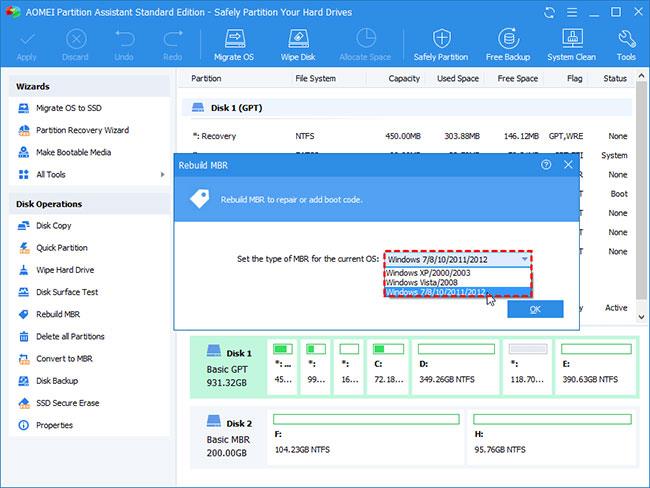
WiFi tehnologija
Sledijo značilnosti tehnologije WiFi.
- WiFi AP (dostopna točka) ali usmerjevalnik , povezan s širokopasovnim internetnim kablom ali mobilnim omrežjem. Vsi mobilni telefoni, tablični ali prenosni računalniki, združljivi z WiFi, so za dostop do interneta povezani z dostopno točko (ali usmerjevalnikom).
- Omrežja WiFi delujejo v enem od dveh načinov: Adhoc (tj. BSS - Basic Service Set) in infrastruktura (tj. ESS - Extended Service Set).
- V BSS WLAN združljive postaje (tj. STA) komunicirajo neposredno. V ESS WLAN združljivi STA komunicirajo z AP (dostopnimi točkami) za dostop do interneta.
- WiFi podpira različne hitrosti in obsege pokritosti glede na standarde, implementirane v naprave (STA, AP). 802.11a podpira do 54Mbps, 11b do 11Mbps, 11n podpira 72Mbps/150 Mbps v BW (20MHz/40MHz), 802.11ac wave-1 podpira do 1,3Gbps (80MHz, 3 tokovi, 256QAM), 802.11 ac wave-2 podpira največ 3,5 Gbps (160 MHz, 4 tokovi, 256QAM) itd. Doseže se lahko razdalja pokritosti od 70 metrov (v zaprtih prostorih) do 250 metrov (na prostem).
- Omrežja WiFi delujejo v različnih frekvenčnih pasovih: 2,4 GHz in 5 GHz .
- Plasti PHY in MAC sistema WiFi sta definirani v skladu s standardi IEEE 802.11. Obstajajo različne različice 802.11, vključno z 11a, 11b, 11g, 11n, 11ac itd. Za več informacij si oglejte vodnik za WLAN .
Primerjajte GiFi in WiFi
Naslednja tabela primerja GiFi in WiFi, da ugotovite razlike med GiFi in WiFi tehnologijo v smislu funkcij.
| Funkcija | GiFi | WIFI |
|---|---|---|
| Prevozništvo | Za prenos/sprejem podatkov v/iz zraka uporablja milimetrske valove. | Uporablja radiofrekvenčne valove za prenos/sprejem podatkov v/iz zraka. |
| Frekvenčni razpon | 57 do 64 GHz | 2,4 GHz in/ali 5 GHz |
| Hitrost prenosa podatkov | 5 Gbps ali več | 150 Mb/s (802.11n) ali boljša (z uporabo 802.11ac, 802.11ad) |
| Pokritost ali razdalja | Manjša, okoli 10 metrov | Večji, okoli 300 metrov |
| Gostota podatkov | Zelo visoko | Zelo nizko |
| Varnost | Kratek | Kratek |
| Cena | Kratek | visoko |
Ko Windows prikaže napako »Nimate dovoljenja za shranjevanje na tem mestu«, vam to prepreči shranjevanje datotek v želene mape.
Syslog Server je pomemben del arzenala skrbnika IT, zlasti ko gre za upravljanje dnevnikov dogodkov na centralizirani lokaciji.
Napaka 524: Prišlo je do časovne omejitve je statusna koda HTTP, specifična za Cloudflare, ki označuje, da je bila povezava s strežnikom zaprta zaradi časovne omejitve.
Koda napake 0x80070570 je običajno sporočilo o napaki v računalnikih, prenosnikih in tabličnih računalnikih z operacijskim sistemom Windows 10. Vendar se pojavi tudi v računalnikih z operacijskim sistemom Windows 8.1, Windows 8, Windows 7 ali starejšimi.
Napaka modrega zaslona smrti BSOD PAGE_FAULT_IN_NONPAGED_AREA ali STOP 0x00000050 je napaka, ki se pogosto pojavi po namestitvi gonilnika strojne naprave ali po namestitvi ali posodobitvi nove programske opreme in v nekaterih primerih je vzrok napaka zaradi poškodovane particije NTFS.
Notranja napaka razporejevalnika videa je tudi smrtonosna napaka modrega zaslona, ta napaka se pogosto pojavi v sistemih Windows 10 in Windows 8.1. Ta članek vam bo pokazal nekaj načinov za odpravo te napake.
Če želite, da se Windows 10 zažene hitreje in skrajša čas zagona, so spodaj navedeni koraki, ki jih morate upoštevati, da odstranite Epic iz zagona sistema Windows in preprečite, da bi se Epic Launcher zagnal z Windows 10.
Datotek ne smete shranjevati na namizju. Obstajajo boljši načini za shranjevanje računalniških datotek in vzdrževanje urejenega namizja. Naslednji članek vam bo pokazal učinkovitejša mesta za shranjevanje datotek v sistemu Windows 10.
Ne glede na razlog boste včasih morali prilagoditi svetlost zaslona, da bo ustrezala različnim svetlobnim pogojem in namenom. Če morate opazovati podrobnosti slike ali gledati film, morate povečati svetlost. Nasprotno pa boste morda želeli zmanjšati svetlost, da zaščitite baterijo prenosnika.
Ali se vaš računalnik naključno zbudi in prikaže okno z napisom »Preverjanje posodobitev«? Običajno je to posledica programa MoUSOCoreWorker.exe - Microsoftove naloge, ki pomaga usklajevati namestitev posodobitev sistema Windows.








